Microsoft Word — мощный текстовой процессор, предназначенный для выполнения всех процессов обработки текста: от набора и верстки, до проверки орфографии, вставки в текст графики в стандарте *.pcx или *.bmp, распечатки текста. Он работает с многими шрифтами ,как с русским ,так и с любым из двадцати одного языка мира.
В одно из многих полезных свойств Word входит автоматическая коррекция текста по границам, автоматический перенос слов и правка правописания слов, сохранение текста в определенный устанавливаемый промежуток времени, наличие мастеров текстов и шаблонов, позволяющих в считанные минуты создать деловое письмо, факс, автобиографию, расписание, календарь и многое другое. Word обеспечивает поиск заданного слова или фрагмента текста, замену его на указанный фрагмент, удаление, копирование во внутренний буфер или замену по шрифту, гарнитуре или размеру шрифта, а так же по надстрочным или по подстрочным символам.
Наличие закладки в тексте позволяет быстро перейти к заложенному месту в тексте. Можно так же автоматически включать в текст дату, время создания, обратный адрес и имя написавшего текст. При помощи макрокоманд Word позволяет включать в текст базы данных или объекты графики, музыкальные модули в формате *.wav. Для ограничения доступа к документу можно установить пароль на текст, который Word будет спрашивать при загрузке текста для выполнения с ним каких-либо действий. Word позволяет открывать много окон для одновременной работы с несколькими текстами, а так же разбить одно активное окно по горизонтали на два и выровнять их.
Панели инструментов Word
Для того чтобы запустить MS Word, выполните следующие действия:
· Нажмите кнопку Пуск на панели задач, расположенной в нижней части экрана.
· Переместите указатель мыши на команду Программы. На экране появится меню Программы.
· Нажмите мышью пункт меню Microsoft Word.
После запуска MS Word автоматически открывает новый документ, основанный на шаблоне “Обычный”.
Если вам нужно не просто запустить MS Word, но кроме этого открыть документ, вы можете использовать для этой цели Проводник Windows 95.
· Нажмите правой кнопкой мыши кнопку Пуск на панели задач.
· Из открывшегося меню выберите Проводник. На экране появится окно “Проводник”.
· Откройте папку, содержащую требуемый файл MS Word и дважды нажмите его наименование мышью.
· В качестве альтернативного способа вы можете воспользоваться меню Пуск. Откройте меню Пуск и выберите Документы. В списке, который появится при этом на экране, содержатся наименования документов, с которыми вы работали в последнее время. Нажмите мышью наименование требуемого документа
· Независимо от выбранного вами способа будет запущен MS Word (если он еще не был запущен к этому моменту), после чего будет открыт указанный документ. Если MS Word уже был запущен, результатом ваших действий явится открытие требуемого документа. Повторного запуска MS Word при этом не произойдет.
Если ваш рабочий день начинается с запуска MS Word, целесообразно переложить эту работу на Windows 95. Для этого необходимо разместить в разделе «Автозагрузка» меню «Программы» кнопки «Пуск» команду запуска MS Word. Данная процедура предполагает выполнение следующих действий:
Основы Microsoft Word. Ворд для начинающих. часть 1
1. Нажмите кнопку «Пуск», выберите раздел «Поиск Найти» команда «Файлы и папки».
2. Укажите для поиска имя исполняемого файла текстового процессора WINWORD.EXE.
3. Нажмите кнопку «Найти» и разыщите этот файла на диске С: вашего компьютера.
4. Щелкните правой кнопкой мышки на кнопке «Пуск» выберите команду «Открыть» из контекстного меню.
5. В появившемся окне двойным щелчком мышки на папке «Программы» откройте её.
6. Выберите, из появившегося в окне списка папок, папку «Автозагрузка» и откройте её.
7. Затем перетащите мышкой в это окно из окна «Поиска» значок файла WINWORD.EXE в открытое окно папки «Автозагрузка».
В результате в разделе «Автозагрузка» появиться команда запуска WORD-а, которая будет выполняться при запуске WINDOWS.
В WINDOWS 98 это сделать еще проще:
1. Нажмите кнопку «Пуск», выберите раздел «Поиск Найти» команда «Файлы и папки».
2. Укажите для поиска имя исполняемого файла текстового процессора WINWORD.EXE.
3. Нажмите кнопку «Найти» и разыщите этот файла на диске С: вашего компьютера.
4. Перетащите мышкой значок файла из окна поиска на кнопку «Пуск» и разместите в разделе «Автозагрузка» меню «Программы» кнопки «Пуск».
Для запуска редактора необходимо щелкнуть мышкой на кнопке редактора в панели офиса.
Для завершения текущего сеанса работы вам необходимо покинуть MS Word. Для этого вы можете воспользоваться одним из следующих способов:
· Выберите Файл | Выход
· Выберите Закрыть в системном меню главного окна MS Word
· Установите указатель мыши на пиктограмму системного меню в главном окне MS Word и дважды нажмите кнопку мыши
· Нажмите правой кнопкой мыши строку заголовка и выберите Закрыть из контекстного меню
· Нажмите кнопку Закрыть к строке заголовка главного окна
· Нажмите Alt+F4 на клавиатуре
Если в каком-либо из открытых окон содержится не сохраненная информация, MS Word предложит вам указать, как поступить с ней. Для этого на экране появится окно диалога.
Для продолжения операции выберите одну из опций:
| Кнопка | Назначение |
| Да | Сохраняет документ и выходит из MS Word. Если файлу еще не присвоено имя, MS Word откроет окно диалога “Сохранение документа” |
| Нет | Осуществляет выход из MS Word без сохранения документа |
| Отмена | Закрывает текущее окно диалога и возвращается в MS Word |
После запуска открывается главное окно редактора MS Word. Познакомимся с его элементами. На рис. показано главное окно содержащее пустой документ. Таким вы увидите главное окно, если запустите MS Word первым из приведенных способов.
Главное окно можно разделить на пять основных областей:
Строка заголовка помимо собственно заголовка содержит пиктограмму системного меню и кнопки управления окном:
Свернуть Сворачивает окно до минимального размера. Двойное нажатие возвращает к нормальному размеру окна
Восстановить Восстанавливает приложения до его предыдущего размера на том же самом месте экрана
Развернуть Восстанавливает приложения до его максимального размера. Всегда появляется на экране после нажатия кнопки Свернуть
Закрыть Закрывает документ или окно диалога
Строка меню содержит команды основного меню. Все команды являются иерархическими. Это означает, что при выборе одной из таких команд на экране появляется ее ниспадающее меню.
Панели инструментов предоставляют в ваше распоряжение удобное средство для быстрого выполнения команд и процедур. Для работы с панелями инструментов вам необходима мышь или аналогичное устройство позиционирования. Для того чтобы выполнить команду или процедуру, представленную на панели инструментов соответствующей кнопкой, вам достаточно нажать мышью эту кнопку. Панели инструментов доступны в любой момент, поскольку они располагаются поверх окон документа.
Ппод строкой меню располагаются панели инструментов: стандартная и “Форматирование”. Помимо этих двух панелей MS Word содержит большое число других панелей.
Строка состояния расположена в нижней части главного окна. В левой части строки состояния отображается информация о текущем документе:
| Элемент | Описание |
| Стр 64 | Номер текущей страницы |
| Разд 1 | Номер текущего раздела. Информация, отображаемая этим элементом имеет смысл только для больших документов, разбитых на разделы |
| 5/34 | Количество страниц от начала документа до текущей страницы (5) и общее число страниц в документе (34) |
| 7,2 см | Расстояние по вертикали между курсором и верхним краем страницы. Появляется, если текст, в котором находится курсор, является видимым |
| Ст 7 | Количество строк от начала страницы до курсора. Появляется, если текст, в котором находится курсор, является видимым |
| Кол 44 | Количество символов от левого поля до курсора, включая пробелы и символы табуляции. Появляется, если текст, в котором находится курсор, является видимым |
Кроме того, строка состояния содержит индикаторы режима работа, которые информируют, в каком из режимов вы работаете в настоящий момент. Черный цвет индикатора соответствует включенному состоянию, серый — выключенному.
| Индикатор | Назначение |
| ЗАП | Активен режим записи макрокоманд |
| ИСПР | Активен режим маркировки исправлений. Маркеры исправления помогают видеть, какие изменения были внесены в документ по сравнению с его последней версией |
| ВДЛ | Активна клавиша F8 (Расширить выделение). С помощью этого средства можно увеличить размер выделенного фрагмента текста. В этом случае каждое нажатие F8 будет расширять выделение (символ, слово, предложение и т.д.). Для сужения области выделения используется Shift+F8, для отмены действия F8 – Esc. |
| ЗАМ | Активен режим замены символов. При переходе в режим вставки индикатор отображается серым цветом. Переключение между режимами осуществляется с помощью клавиши Insert |
Включение/выключение режимов осуществляется соответствующими командами. Кроме того, для переключения конкретного режима вы можете дважды нажать мышью соответствующий ему индикатор.
Источник: smekni.com
Особенности интерфейса
Окно текстового процессора Word принимает вид, приведенный на рисунке 1.1. При этом окно программы содержит пустой документ с именем «Документ 1».
| Рабочая область |
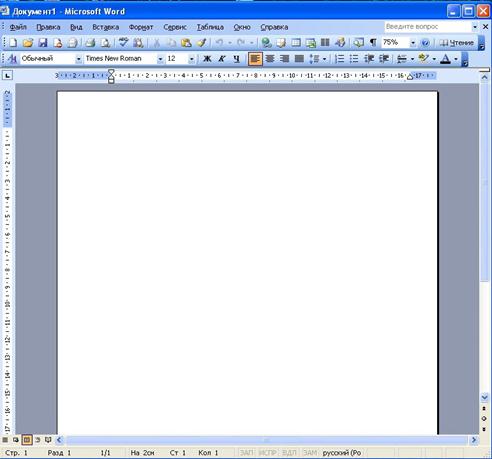
Рис.1.1 Окно текстового процессора
Структура окна содержит следующие основные элементы (рис.1.1):
1. Строка заголовка (кнопка системного меню Word и название программы)
2. Строка меню (содержит команды главного меню)
3. Панель инструментов (дублируют основные команды главного меню Word, что позволяет упорядочить команды так, чтобы их можно было легко найти и использовать)
4. Горизонтальная линейка (позволяет визуально назначать отступы абзацев, поя на странице, ширину колонок и столбцов таблиц, устанавливать позиции табуляции с помощью мыши)
5. Вертикальная линейка (позволяет регулировать верхние и нижние поля страницы, высоту строк в таблице)
6. Строка состояния
7. Полосы прокрутки (перемещение документа в его окне)
8. Рабочая область, содержащая окно документов
Окно текстового процессора MS Word является типичным окном приложения Microsoft Office (рис. 1.1).
В верхней части окна расположена Строка заголовка, которая содержит название приложения, имя документа, загруженного в это приложение, а также следующие стандартные кнопки:

r Кнопка системного (контрольного) меню включает набор команд для действий с окном.

r Кнопка минимизации сворачивает окно приложения на панель задач. Для восстановления на экране свернутого окна необходимо щелкнуть левой кнопкой мыши на его изображении на панели задач.

r Кнопка максимизации разворачивает окно на весь экран и превращается в кнопку восстановления прежних размеров

r Кнопка закрытия завершает работу приложения.
Ниже строки заголовка находится линейка (строка) меню, содержащая названия категорий меню программы. Каждое меню, в свою очередь, включает подменю — набор некоторых команд.
Дадим краткую характеристику основным категориям линейки меню текстового процессора MS Word:
r Команды меню Файл предназначены для работы с активным документом MS Word: они позволяют создать новый документ, открыть существующий, сохранить текущий документ, установить параметры страницы, печати и др.
r Использование команд меню Правка помогает пользователю при редактировании документа: можно выделить необходимую часть документа и произвести с ним операции перемещения (вырезать, копировать, вставить и др.), поиска, замены, форматирования и др.
r С помощью команд меню Вид пользователь может изменить вид окна текстового процессора MS Word (добавление либо удаление панелей инструментов, полос прокрутки и др.), а также установить различные режимы просмотра документа, включая масштабирование документа и переход в определенные разделы документа (в данном случае сноски, колонтитулы, примечания и др.).
r Команды меню Вставка позволяют добавить в активный документ различные объекты (разрывы, номера страниц, дату и время, автотекст, символы, примечания, сноски, названия), рисунки, гиперссылки, оглавления и указатели.
r Производить форматирование документа (вносить изменения в оформление) можно с помощью команд меню Формат. Команды этой категории позволяют установить шрифт, абзац, список, границы и заливку, колонки, табуляцию, буквицу, направление текста, регистр, стиль, фон и многое другое.
r Меню Сервис предлагает дополнительные возможности при работе с документом: проверка правописания, выбор языка, возможности автозамены, установка защиты и др. Кроме того, в этой категории создаются конверты и наклейки, список рассылки (например, приглашения на конференцию), производится настройка многих параметров текстового процессора, включая меню и панели инструментов, а также имеется возможность войти в редактор VBA.
r Создать таблицу, произвести ее редактирование можно с помощью различных команд категории меню Таблица. Это команды для создания таблицы, удаления, объединения ячеек, выделения строк, управления шириной столбцов и высотой строк и др.
r Работу с одним или несколькими документами в MS Word организуют команды меню Окно.
Источник: studopedia.su
Возможности программы
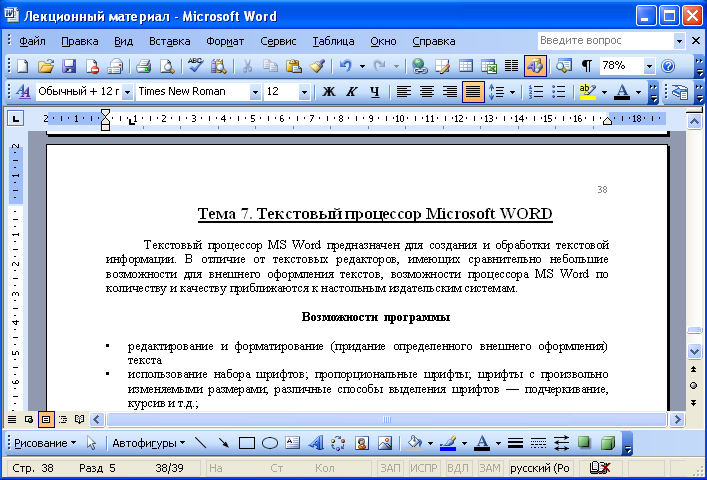
Строка заголовка содержит название документа, открытого в окне, и название самой программы.
В рабочей области окна программы находится белый «лист» — это окно документа, в котором пользователь набирает текст. Если программа только что запущена (на экране пустая страница) или только что набран и еще не сохранен новый текст, то в строке заголовка высвечивается временное имя документа – Документ 1 (или Документ 2, 3 … в зависимости от того сколько еще не сохраненных документов находится на экране).
Справа в строке заголовка находятся кнопки управления окном Word-a. Если под этими кнопками находится еще один ряд таких же кнопок или хотя бы кнопка с крестиком, то нижний ряд предназначен для управления окном документа, открытого в программе.
Под строкой заголовка находится строка меню, как и во всех других программах Windows.
Под строкой меню находятся панели инструментов. Word позволяет подключать для работы большое количество панелей. Они могут находиться не только под строкой заголовка. Их можно перемещать в любое удобное место экрана.
Чтобы вывести на экран какую-либо панель инструментов, нужно:
- Выполнить команду Меню Вид – Панели инструментов – [название панели]
- КЗМ любой панели инструментов – в списке выбрать имя нужной панели
Чтобы убрать с экрана ненужную панель, нужно выполнить то же самое действие.
На верхней и левой границе рабочей области находятся линейки разметки. Они показывают положение курсора и отдельных элементов текста на печатной странице, а также позволяют управлять параметрами расположения текста на листе.
Чтобы вывести или убрать с экрана линейку:
- для горизонтальной линейки: Меню Вид – Линейка
- для вертикальной линейки: Меню Сервис – Параметры – вкладка Вид
Справа и внизу рабочей области находятся полосы прокрутки.
Самая нижняя строка окна – строка состояния. Она содержит важную информацию относительно находящегося в окне Word-a документа:
Номер страницы, основываясь на схеме логической нумерации, показываемой в окне.
Разд ##
Номер раздела страницы, показываемой в окне.
номер текущей страницы и общее количество страниц.
На ## см
Расстояние от верхнего края страницы до курсора (включая поле). Если курсор находится вне окна, значение не отображается.
Строка текста, где расположен курсор. Если курсор находится вне окна, значение не отображается.
Расстояние, в количестве символов, от левого поля до курсора. Если курсор находится вне окна, значение не отображается.
Индикатор режима записи исправлений. Дважды щелкните индикатор ИСПР, чтобы включить или выключить функцию изменений записи. Когда изменения не записываются, индикатор ИСПР недоступен.
Индикатор режима выделения. Дважды щелкните индикатор ВДЛ, чтобы включить или выключить этот режим. При выключенном режиме индикатор ВДЛ недоступен.
Индикатор режима замены. Дважды щелкните индикатор ЗАМ, чтобы включить или выключить этот режим. При выключенном режиме индикатор ЗАМ недоступен.
Источник: studfile.net